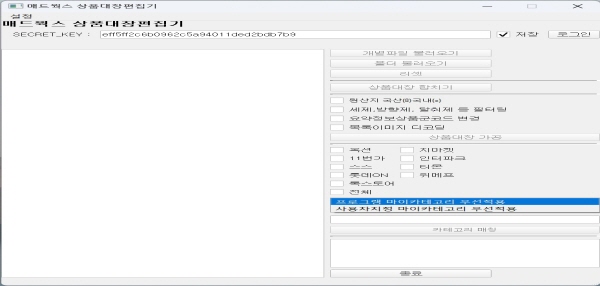매드웍스 상품대장펴집기 사용시 마이카테고리 사용자지정 엑셀파일에 각 마켓의 카테고리를 입력해 사용하는 방법에 대하여 알아보겠습니다.
이셀러스 상품대장 편집기 마이카테고리 사용자지정이란
이셀러스 상품대장 편집기를 사용할 때 프로그램의 마이카테고리는 4000개의 카테고리만 지정되어 있어 약 70%정도의 카테고리만 매칭되기에 사용자가 직접 자주 사용하는 카테고리를 지정할 수 있도록 ‘마이카테고리_사용자지정’엑셀 파일을 만들었습니다.
이 엑셀 파일의 sheet1에는 각 마켓 카테고리번호를 지정해서 사용할 수 있고 금지어 시트에는 상품명에서 필터링 할 금지어를 추가 지정할 수 있습니다.
마이카테고리_사용자지정 엑셀파일 위치
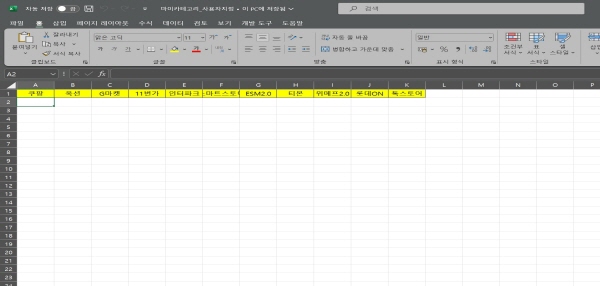
상품대장편집기 실행파일에 함께 들어있는 마이카테고리_사용자지정.xlsx 엑셀파일을 열면 위와 같은 화면이 나옵니다.
마이카테고리 입력
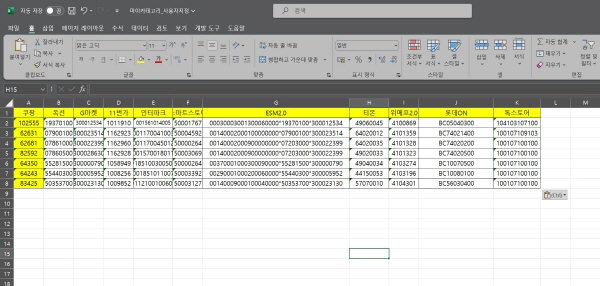
사진과 같이 각 마켓의 카테고리를 입력해 줍니다. 이때 마켓명은 입력하지 않고 카테고리번호만 입력하면 됩니다.
마이카테고리_사용자지정 주의점
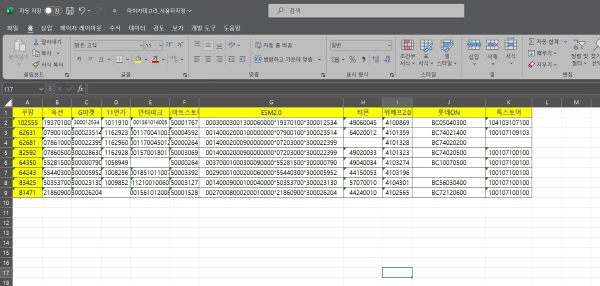
위 사진과 같이 빈칸이 빈칸이 있으면 카테고리 매칭이 잘 되지 않고 이상한 카테고리가 매칭됩니다.
빈칸 입력 방법
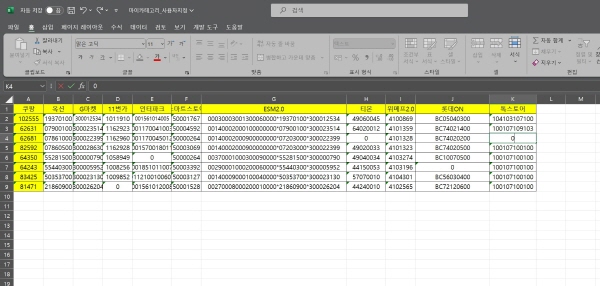
위 사진과 같이 빈칸을 채워줍니다. 꼭 0을 입력하지 않고 아무 문자나 숫자를 넣어주면 됩니다.
상품대장편집기 설정
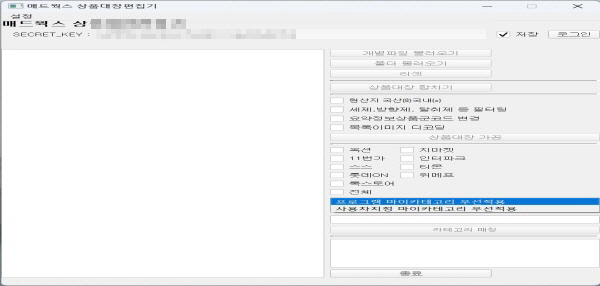
상품대장편집기에서 콤보박스를 선택할 수 있습니다.
프로그램 마이카테고리 우선적용 콤보박스를 선택하면 상품대장편집기 프로그램의 마이카테고리가 우선 적용되고 마이카테고리_사용자지정 엑셀파일의 마이카테고리는 프로그램에서 매칭되지 않은 카테고리가 매칭됩니다.
사용자지정 마이카테고리 우선적용 콤보박스를 선택하면 마이카테고리_사용자지정 엑셀파일이 우선 적용되고 프로그램의 마이카테고리가 나중에 적용됩니다.